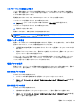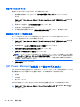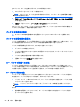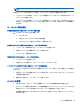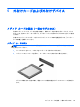HP Notebook Computer Reference Guide-Windows Vista and Windows 7
バッテリ電源の使用
充電済みのバッテリが装着され、外部電源に接続されていない場合、コンピューターはバッテリ電源
で動作します。外部電源に接続されている場合、コンピューターは外部電源で動作します。
充電済みのバッテリを装着したコンピューターが外部電源で動作している場合、AC アダプターを取
り外すと、電源がバッテリ電源に切り替わります。
注記: 外部電源の接続を外すと、バッテリ寿命を節約するために自動的に画面の輝度が下がりま
す。ディスプレイの輝度を上げたり下げたりする方法については、『コンピューターの準備』を参照
してください。
作業環境に応じて、バッテリをコンピューターに装着しておくことも、ケースに保管しておくことも
可能です。コンピューターを外部電源に接続している間、常にバッテリを装着しておけば、バッテリ
は充電されていて、停電した場合でも作業データを守ることができます。ただし、バッテリをコン
ピューターに装着したままにしておくと、コンピューターを外部電源に接続していない場合は、コン
ピューターがオフのときでもバッテリは徐々に放電していきます。
警告! 安全に関する問題の発生を防ぐため、この製品を使用する場合は、コンピューターに付属し
ていたバッテリ、HP が提供する交換用バッテリ、または HP から購入した対応するバッテリを使用
してください。
コンピューターのバッテリは消耗品で、その寿命は、電源管理の設定、コンピューターで動作してい
るプログラム、画面の輝度、コンピューターに接続されている外付けデバイス、およびその他の要素
によって異なります。
バッテリに関する情報の確認
[ヘルプとサポート]では、バッテリに関する以下のツールと情報が提供されます。
●
バッテリの性能をテストするための[HP バッテリ チェック]ツール
●
バッテリの寿命を延ばすための、バッテリ ゲージの調整、電源管理、および適切な取り扱いと
保管に関する情報
●
バッテリの種類、仕様、ライフ サイクル、および容量に関する情報
[バッテリ情報]にアクセスするには、以下の操作を行います。
▲
[スタート] → [ヘルプとサポート] → [詳細]→ [電源プラン:よく寄せられる質問]の順に選
択します。
[HP バッテリ チェック]の使用
[ヘルプとサポート]の[HP バッテリ チェック]では、コンピューターに取り付けられているバッテリの
状態について情報を提供します。
バッテリ電源の使用
23